# 文件输出示例
本示例主要介绍文件输出场景开发,该场景实现了将关系型数据库表的数据输出到文本文件中。主要步骤如下:
# 准备数据
创建表 t_xueji 作为源表,并给源表初始化一些数据。
SET NAMES utf8mb4;
SET FOREIGN_KEY_CHECKS = 0;
-- ----------------------------
-- Table structure for t_xueji
-- ----------------------------
DROP TABLE IF EXISTS t_xueji;
CREATE TABLE t_xueji (
id int(11) DEFAULT NULL,
xuehao varchar(255) DEFAULT NULL,
banji varchar(255) DEFAULT NULL,
xueji varchar(255) DEFAULT NULL,
xingbie int(11) DEFAULT NULL
) ENGINE=InnoDB DEFAULT CHARSET=utf8;
-- ----------------------------
-- Records of t_xueji
-- ----------------------------
BEGIN;
INSERT INTO t_xueji (id, xuehao, banji, xueji, xingbie) VALUES (1, '2023-0001', '1班', 'H', 1);
INSERT INTO t_xueji (id, xuehao, banji, xueji, xingbie) VALUES (2, '2023-0002', '1班', 'H', 1);
INSERT INTO t_xueji (id, xuehao, banji, xueji, xingbie) VALUES (3, '2023-0003', '1班', 'H', 0);
INSERT INTO t_xueji (id, xuehao, banji, xueji, xingbie) VALUES (4, '2023-0004', '1班', 'H', 0);
INSERT INTO t_xueji (id, xuehao, banji, xueji, xingbie) VALUES (5, '2023-0005', '1班', 'H', 1);
INSERT INTO t_xueji (id, xuehao, banji, xueji, xingbie) VALUES (6, '2023-0006', '1班', 'X', 0);
INSERT INTO t_xueji (id, xuehao, banji, xueji, xingbie) VALUES (7, '2023-0007', '1班', 'X', 0);
INSERT INTO t_xueji (id, xuehao, banji, xueji, xingbie) VALUES (8, '2023-0008', '1班', 'X', 1);
INSERT INTO t_xueji (id, xuehao, banji, xueji, xingbie) VALUES (9, '2023-0009', '1班', 'X', 0);
INSERT INTO t_xueji (id, xuehao, banji, xueji, xingbie) VALUES (10, '2023-0010', '1班', 'X', 2);
COMMIT;
SET FOREIGN_KEY_CHECKS = 1;
# 新建批量作业
点击资源树节点上的【...】,选择弹出菜单【新建批量作业】。
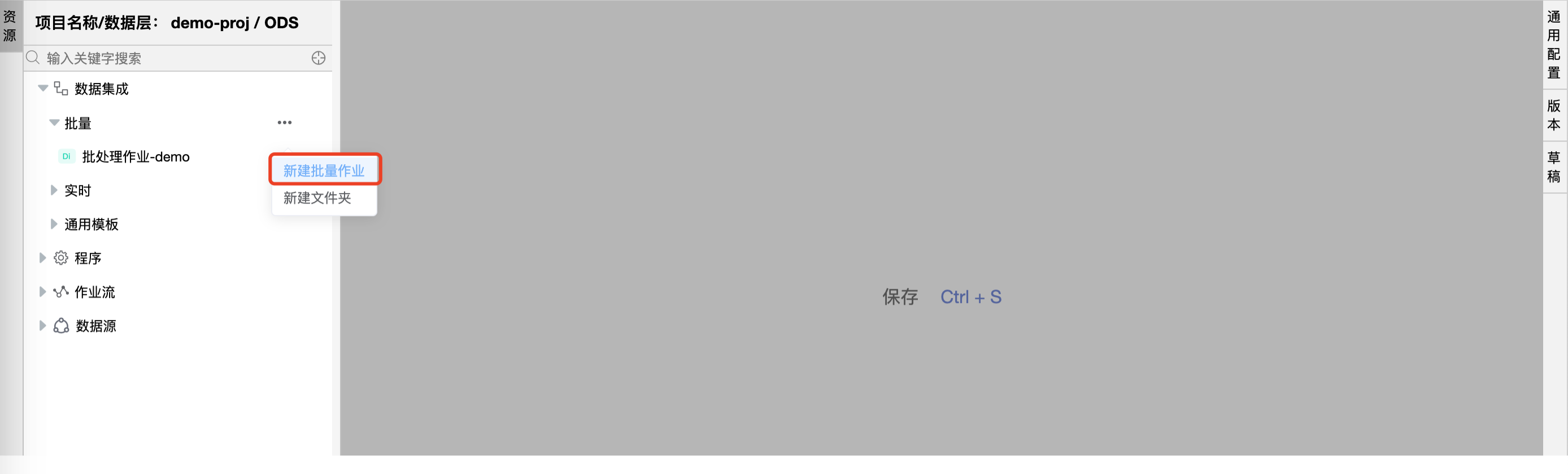
填写作业名称、选择作业类型"离线转换"。
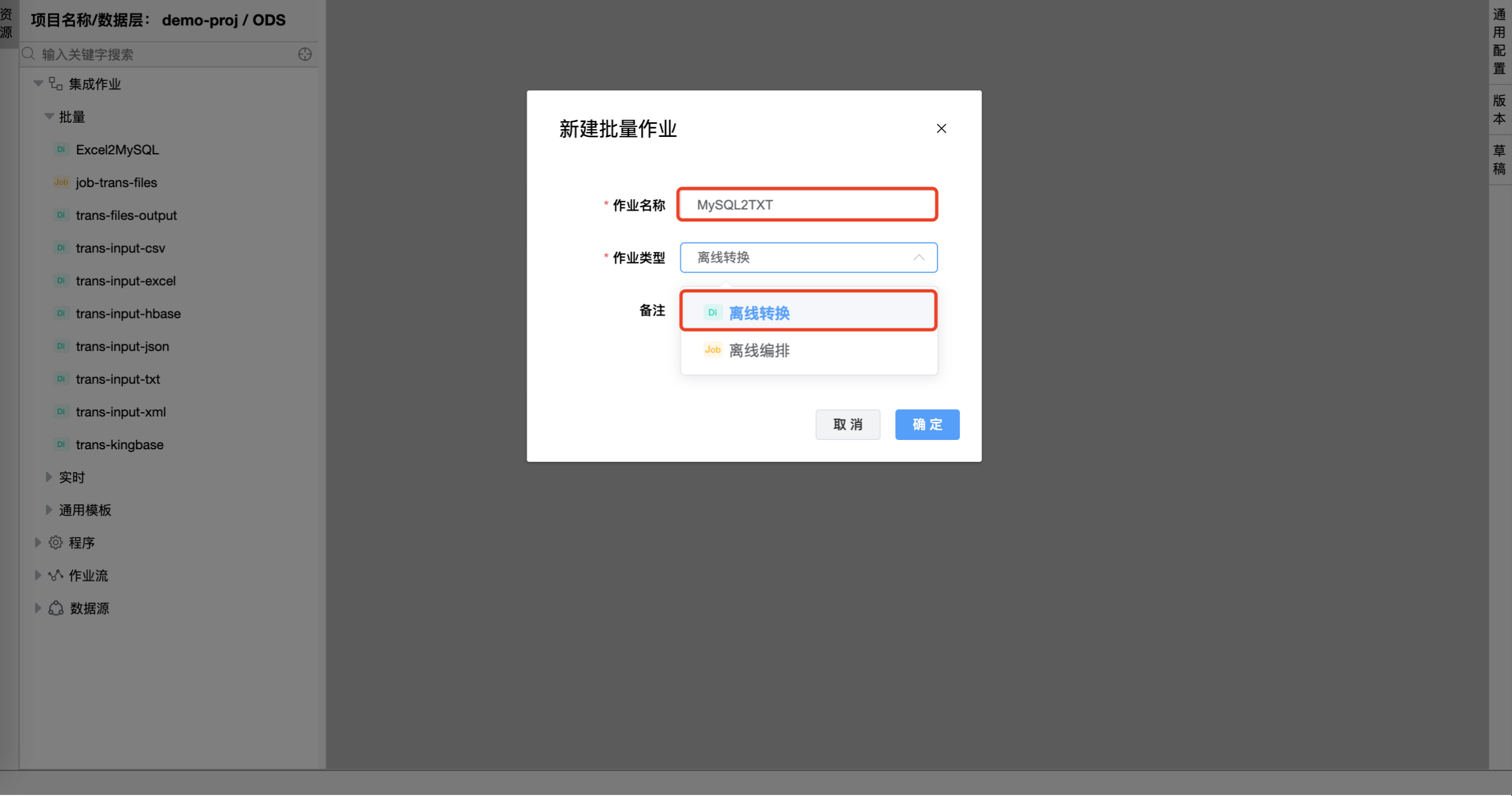
# 画布中拖拽关系型数据库输入图元、文本文件输出图元
分别用用鼠标拖拽"关系型数据库输入"和"文本文件输出"图元到画布。当鼠标放置到画布中的"关系型数据库输入"图元上时四周会显示"连接桩",此时拖住鼠标将"关系型数据库输入"与"文本文件输出"连接起来。

# 配置"关系型数据库输入"组件属性
在"关系型数据库输入"图元上右键,点击【编辑】按钮,弹出"关系型数据库输入"组件的弹窗。

通过下拉框选择数据源。

点击【获取SQL查询语句】,选择一个表名后点击【确定】按钮,SQL 语句自动回填到编辑框。用户也可以自行编写 SQL 语句。


点击【预览】按钮,可以在线查看对应SQL语句查询的数据列表。如果不想预览数据可以不用点击。
属性设置完毕请点击【确定】按钮。
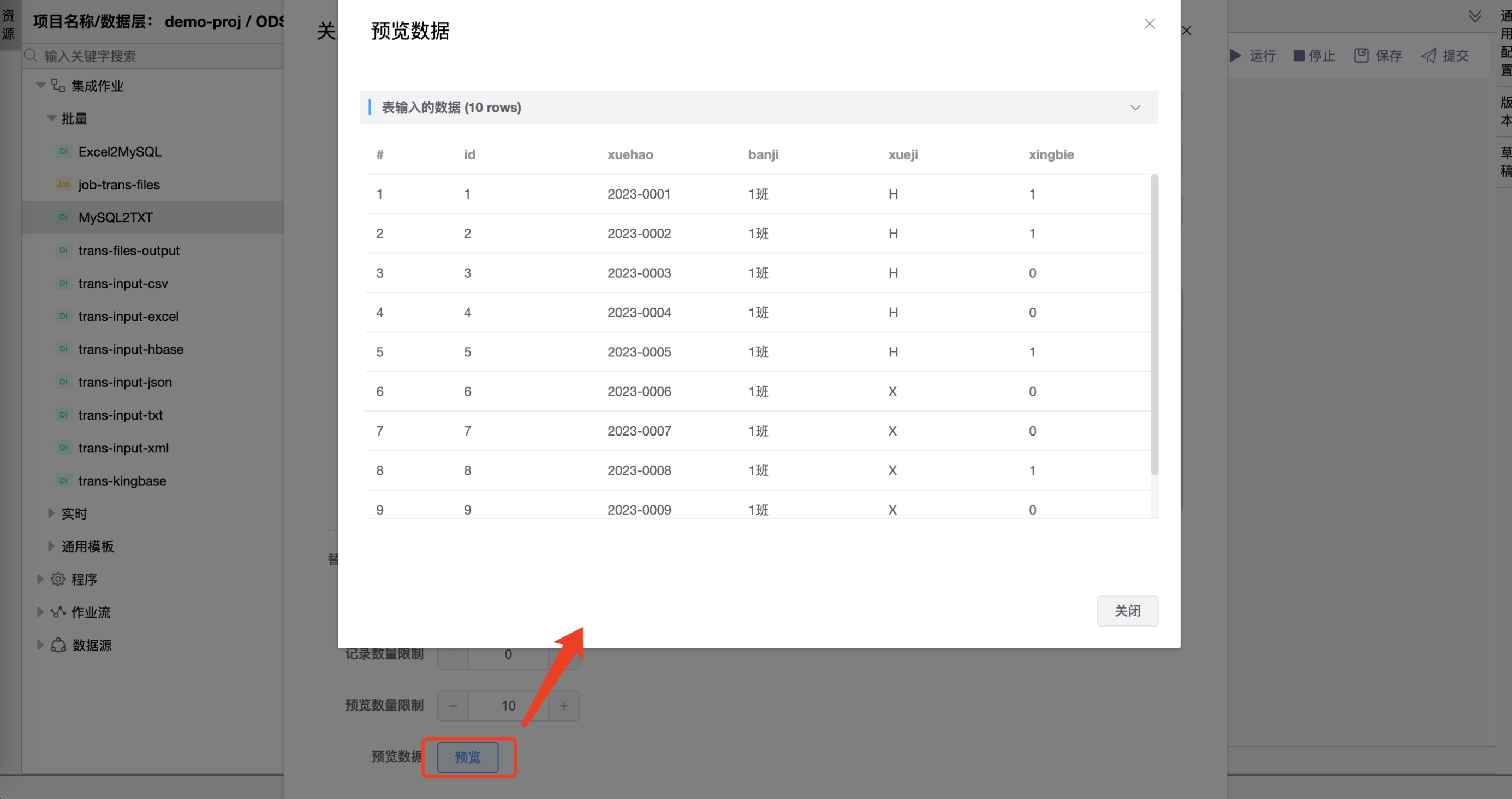
# 配置"文本文件输出"组件属性
设置"文件名称"、"扩展名",其他属性根据需求设置,点击【下一步】按钮。
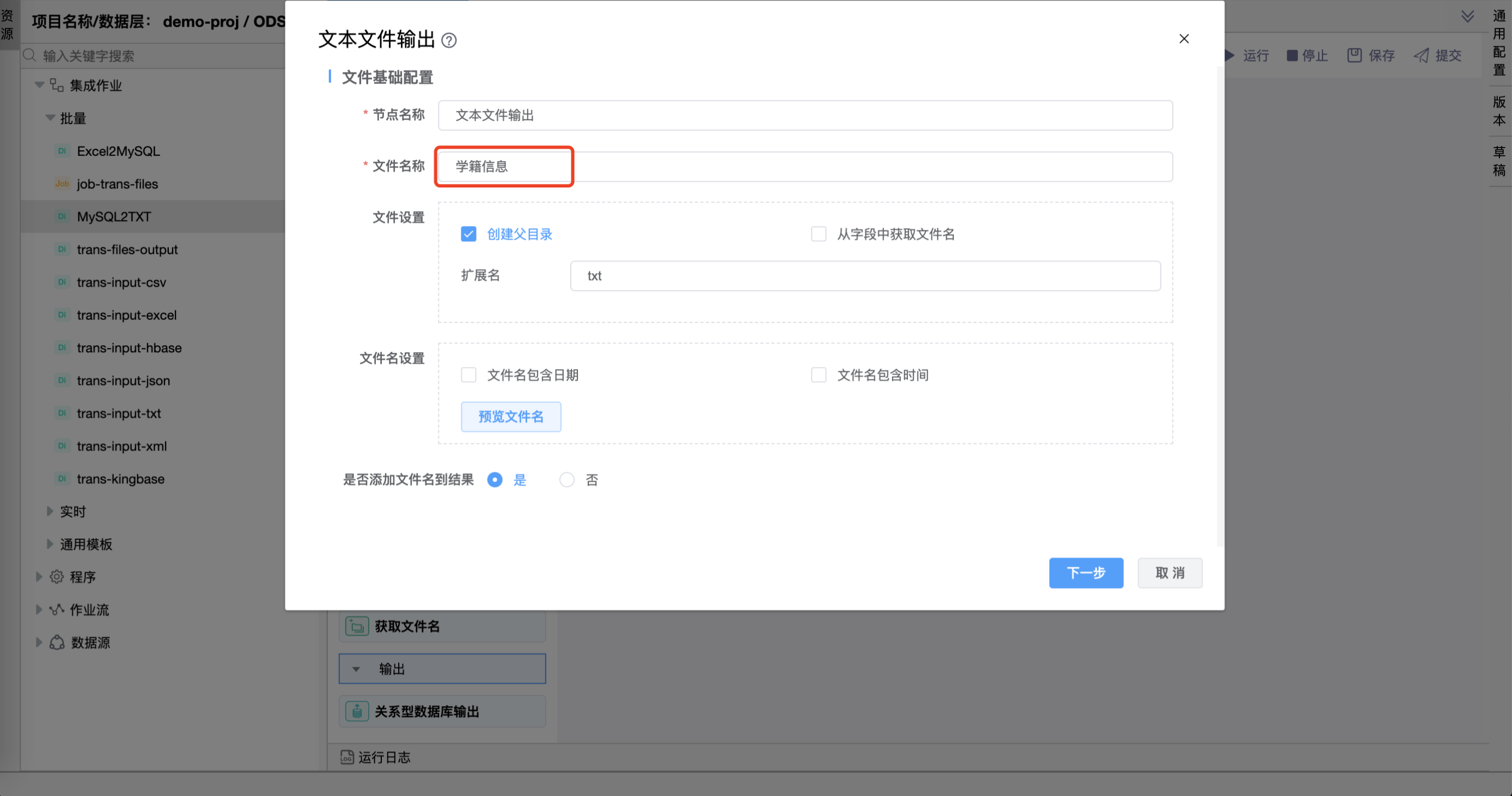
设置"策略配置"相关属性,点击【获取字段】获取要输出的字段名称。

如果需要输出新的字段请点击【增加字段】按钮,确保新增加的字段存在。
属性设置完毕请点击【确定】按钮。
# 通用配置
在通用配置中可以配置任务优先级、Worker 分组、命名参数、本地参数、超时告警。

# 保存草稿
如果所有组件属性都已设置完毕,点击【保存】按钮,可以看到保存过的历史草稿,并可以随意切换草稿。(草稿只保存最近 10 个)

# 运行
点击【运行】按钮,可以运行已经开发完毕的场景,在日志栏可以看运行日志及运行结果。
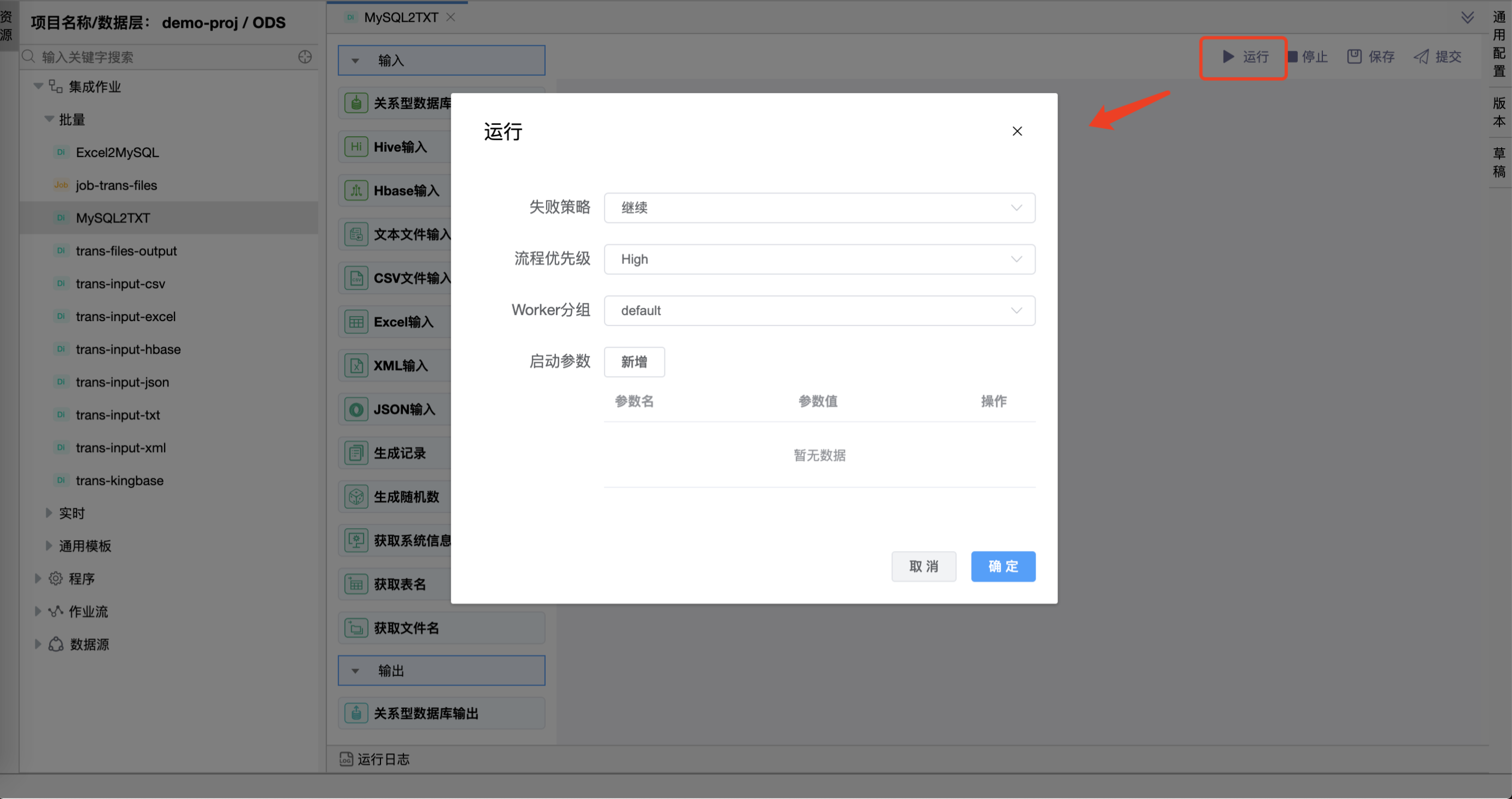

可以在 Primeton DI 服务器磁盘系统中看到输出的文本文件 /home/DI/Primeton_DI_7.0.2/diserver/学籍信息.txt

# 提交版本
当草稿运行正常后,点击【提交】按钮可以将该版本提交到作业调度,每次修改提交都会生成新的版本,可以看到提交的历史版本,并可以随意切换版本。
提交后的版本,可以在作业调度中进行"定时"调度配置。
